

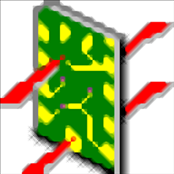
/中文/

/中文/

/中文/

/中文/

/中文/

/中文/

/中文/

/中文/

/中文/

/英文/
 7-zip下载v18.03 简体中文美化版
7-zip下载v18.03 简体中文美化版 Bubble Math(泡泡数学)v1.0 电脑版
Bubble Math(泡泡数学)v1.0 电脑版 EditPad Pro(多功能文本编辑器)v7.65 中文版
EditPad Pro(多功能文本编辑器)v7.65 中文版 彗星QQ资源文件读取器v2.1 绿色免费版
彗星QQ资源文件读取器v2.1 绿色免费版 ScanTransfer(无线传输工具)v2018 官方版
ScanTransfer(无线传输工具)v2018 官方版 Easy Equation Solver(在线方程式计算器)v1.8 官方版
Easy Equation Solver(在线方程式计算器)v1.8 官方版 动书编辑器(motionbook)v2018 官方版
动书编辑器(motionbook)v2018 官方版 Flash Renamer(批量重命名软件)v6.9 官方版
Flash Renamer(批量重命名软件)v6.9 官方版 字由客户端v2.0.0.4 官方版
字由客户端v2.0.0.4 官方版 Notepad2书签版(Notepad2 Bookmark Edition)v5.1 官方版
Notepad2书签版(Notepad2 Bookmark Edition)v5.1 官方版软件Tags:
fti forming suite 2020是一款非常热门的钣金成型仿真软件,它还有简称叫formingsuite2020,从名字上就可以知道,此工具是该系列的最新版,同时它还兼容所有旧版本的功能优点,依旧支持对钣金零部件冲压件进行可行性分析,支持对不同类型的零件进行仿真,通过它,设计人员可以直接把产品的成本降到最低,它还可以为不同的用户提供一模具设计平台,同时还内置了很多关于设计的解决方案,让设计人员的工作效率大幅度提高;新版本增加了区域模具设置功能模块,此模块可以配置与区域模具估计有关一切数据信息,包括应用程序范围以及项目特定的凸轮成本设置都可以通过此模块来完成;需要的用户可以下载体验
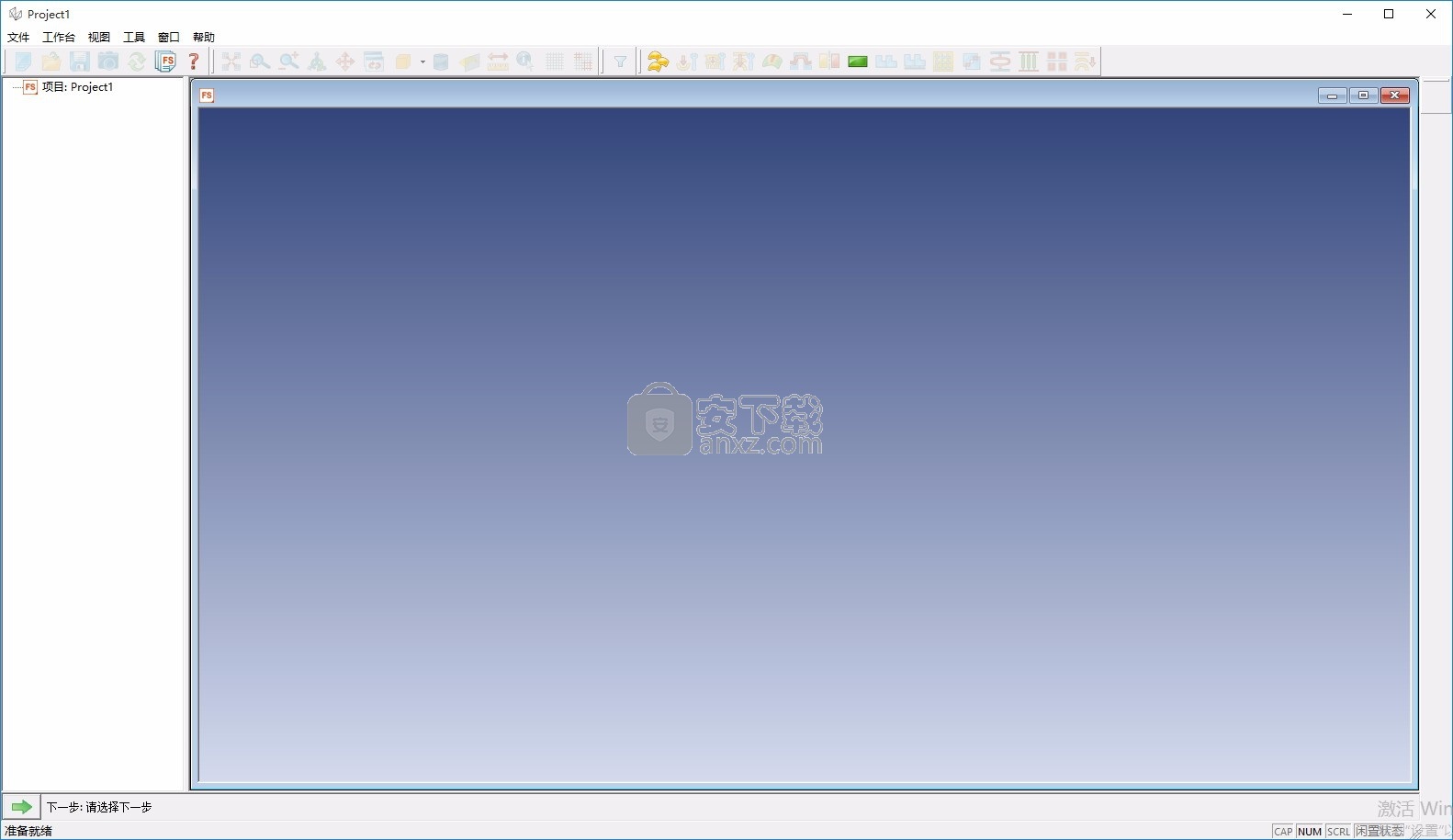
FASTFORM MultiStage多工序冲压成形性快速分析
多工序冲压可行性分析软件FASTFORM MultiStage要用于评估和验证多工序冲压制件的冲压成形性分析。
FASTFORM Multistage采用新的有限增量技术隐式求解技术,采用增量求解的详细过程分析的专长能力,融合快速分析技术,快速确定冲压坯料板材的几何形状,提供涉及冲压多工步成形过程分析的必要工具。
对于设计多工步中间成形过程的切边线同时,应变轨迹实现从一个工步到下一个工步的跟踪功能。
该解决方案在两个方向上执行跟踪材料运动,其后通过载荷导致应变前进的过程进行分析计算。
采用新的求解器技术,对于涉及多工步冲压成形问题,提供了必要的成形过程分析工具。
支持材料变形应变轨迹累积计算,从一个工序到下一个工序的继承前工序的结果,同时考虑中间成形工序的板材轮廓线设计。
冲压成形性快速分析高级软件FASTFORM Advanced是FTI冲压成形性分析中的高端产品,是最具特色的冲压成形分析软件。
软件提供了针对冲压件、压料面和模面设计过程中的冲压成形性的快速分析计算与评估。
FFA在确保优化求解精度的基础上,几分钟内即可处理冲压件的成形性问题分析,使用户在冲压产品生命周期的早期实施产品方案的变更,从而最终为公司每年节省数百万美元的产品方案变更成本。
软件的建模分析基于冲压件几何或完整模具几何上,分析计算早期的冲压可行性。
冲压成形性分析结果考虑冲压件或冲压模具的几何形状,以及考虑材料性能、摩擦、压料面、模具工艺补充面、压边力、压力垫块压力、压延筋和焊接拼焊板等因素。
1、精确实现冲压虚拟试模验证,从冲压件到冲压模具设计过程。
2、几分钟内即可处理冲压件的成形性问题分析
3、评估消除财务风险,通过冲压件产品和工艺过程的问题前置分析。
4、快速易用的冲压成形性分析计算,分析评估在冲压件、压料面和模面设计阶段的成形性问题
5、缩短产品研制周期,降低了设计、制造成本,提高了设计、制造效率和质量
1、用户可以点击本网站提供的下载路径下载得到对应的程序安装包
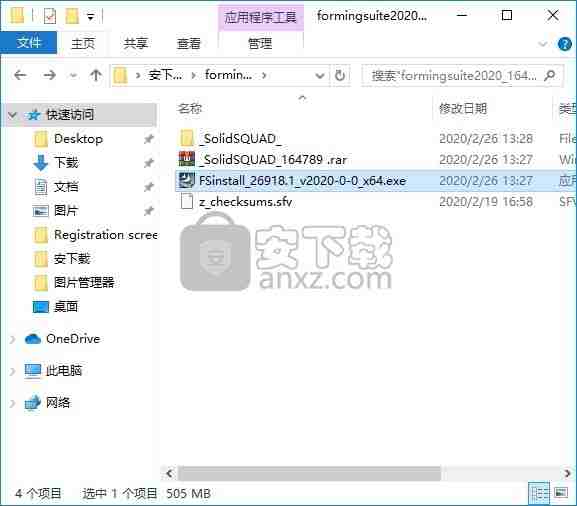
2、只需要使用解压功能将压缩包打开,双击主程序即可进行安装,弹出程序安装界面
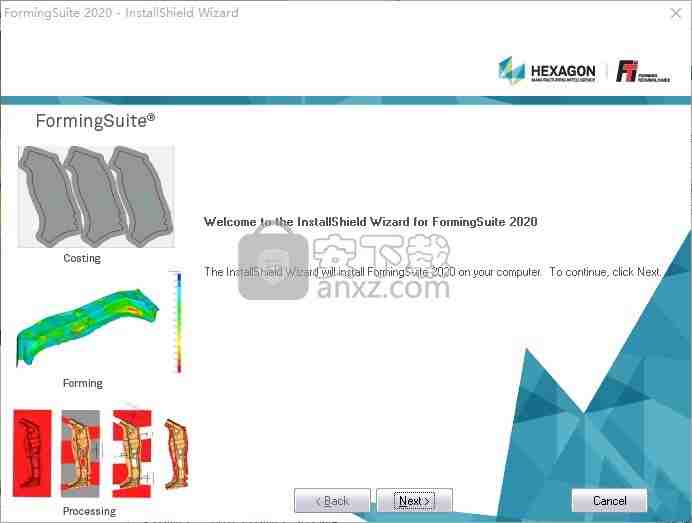
3、同意上述协议条款,然后继续安装应用程序,点击同意按钮即可
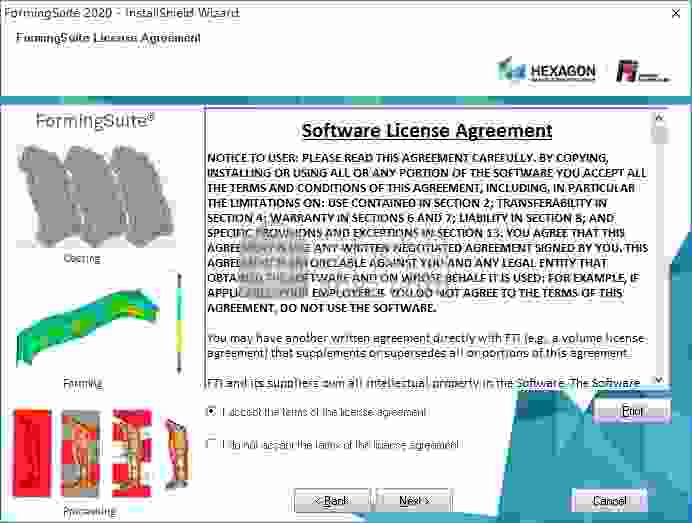
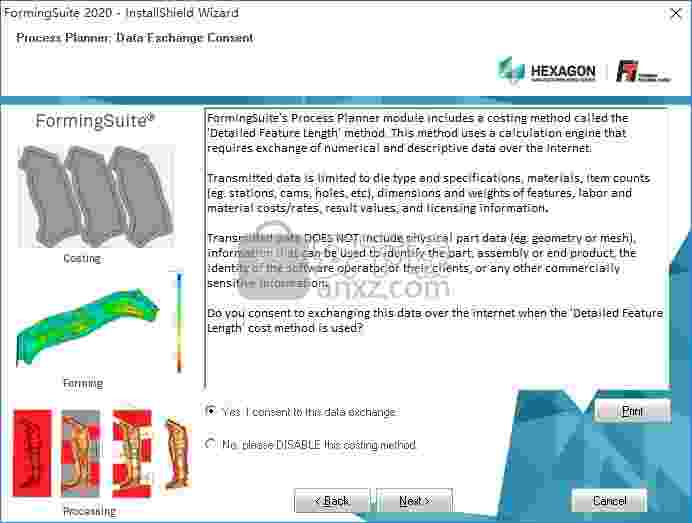
4、可以根据自己的需要点击浏览按钮将应用程序的安装路径进行更改
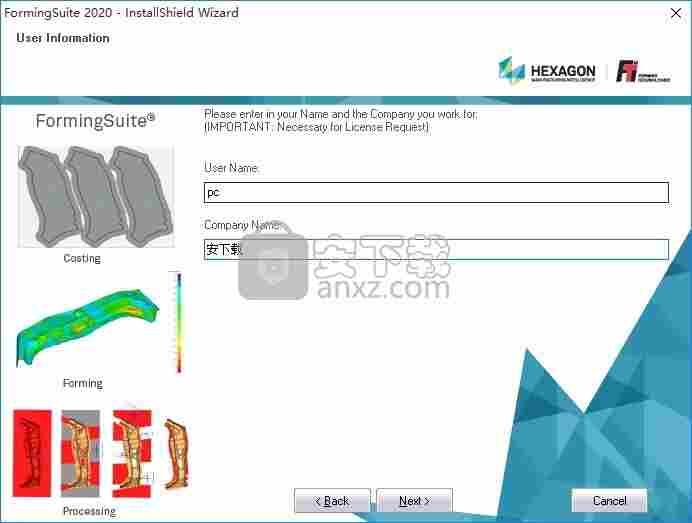
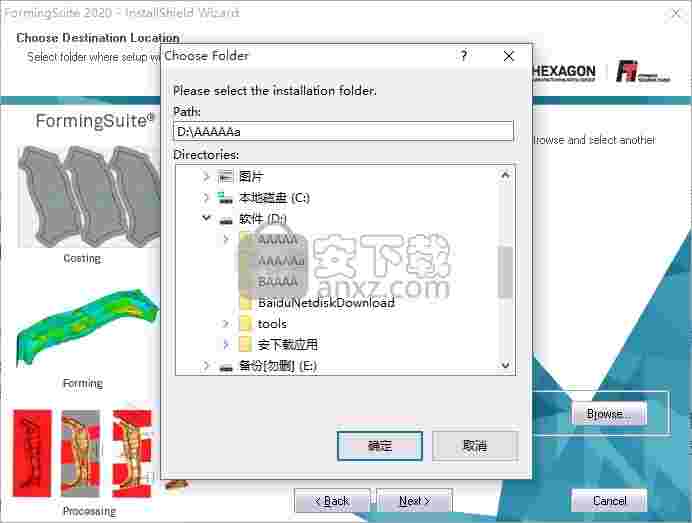
5、弹出以下界面,用户可以直接使用鼠标点击下一步按钮,可以根据您的需要不同的组件进行安装
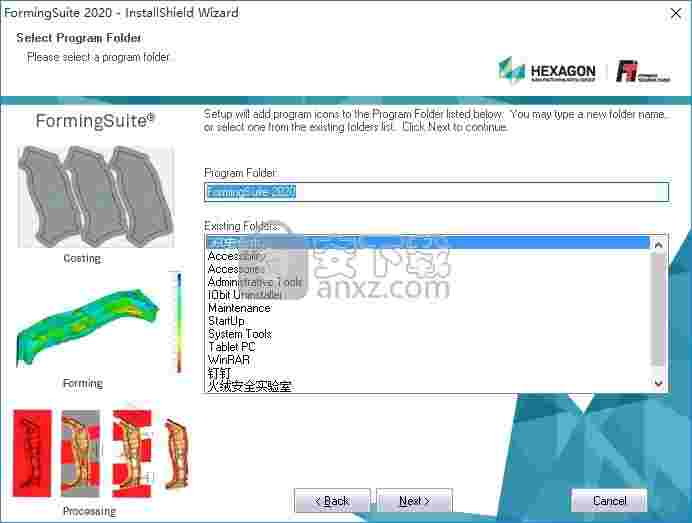
6、桌面快捷键的创建可以根据用户的需要进行创建,也可以不创建
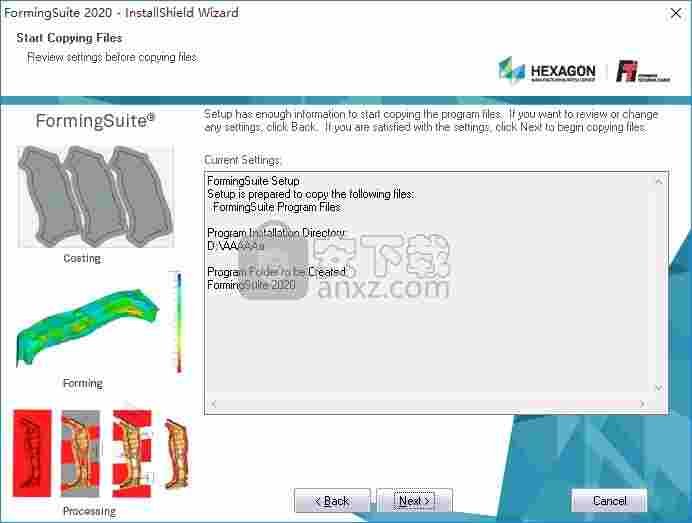
7、现在准备安装主程序,点击安装按钮开始安装
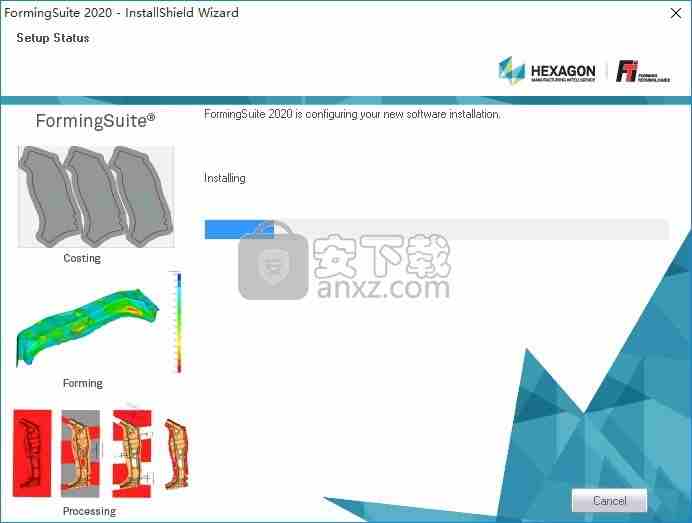
8、弹出应用程序安装进度条加载界面,只需要等待加载完成即可(不要勾选第二个图片中的选项)

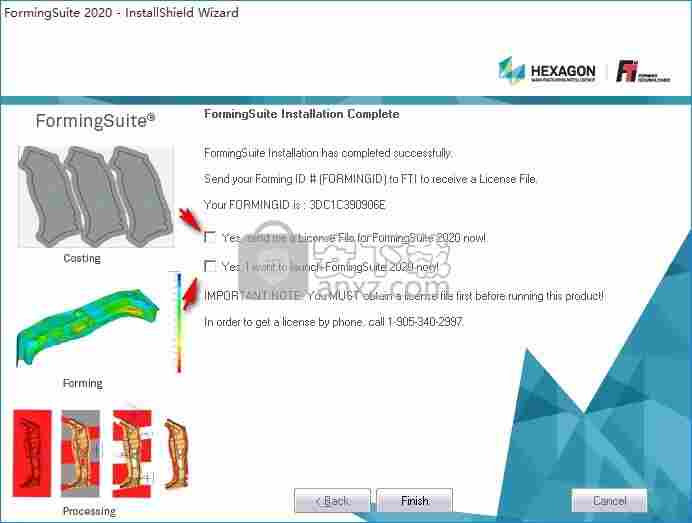
9、根据提示点击安装,弹出程序安装完成界面,点击完成按钮即可
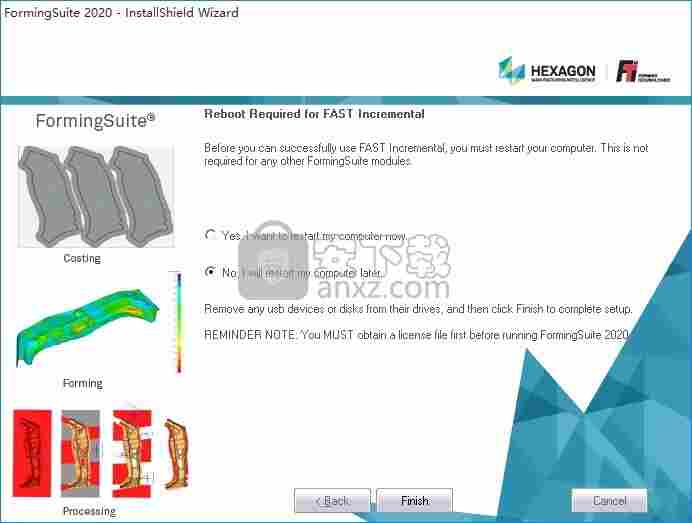
1、程序安装完成后,先不要运行程序,打开安装包,然后将文件夹内的破解文件FormingSuite复制到粘贴板
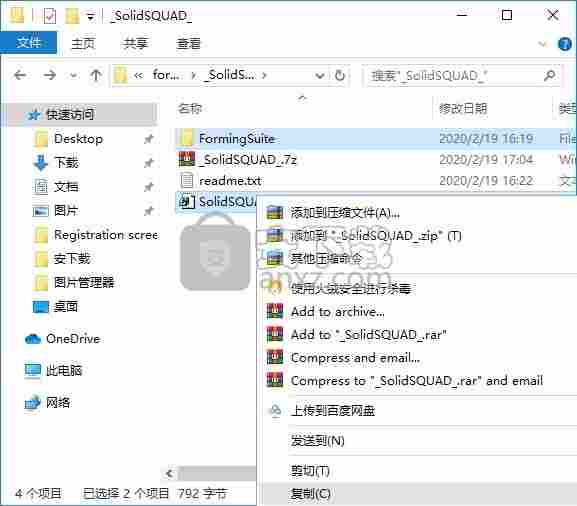
2、然后打开程序安装路径,把复制的破解文件粘贴到对应的程序文件夹中替换源文件
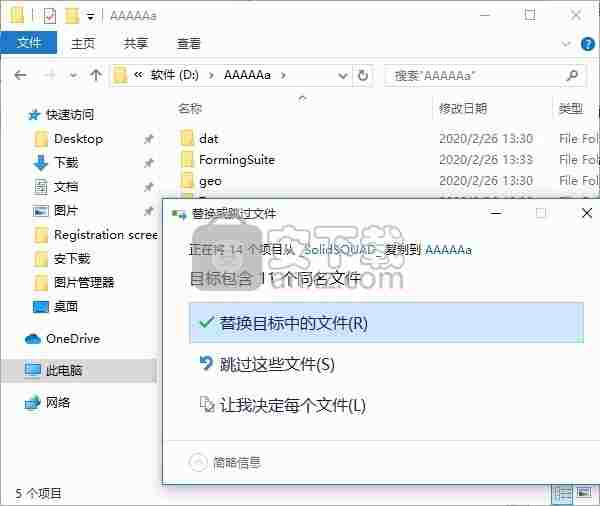
3、然后直接在文件路径下双击SolidSQUADLoaderEnabler.re导入注册表;
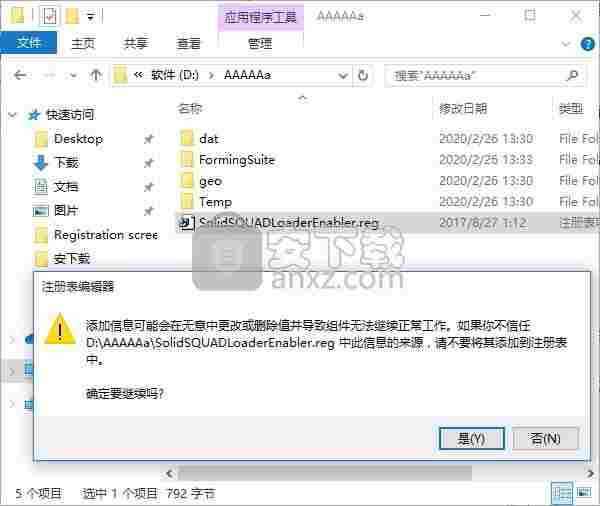
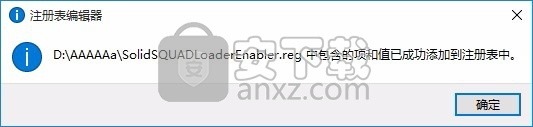
4、接下来在软件安装目录下找到Licensing文件夹
默认是【C:\FTI\FormingSuite\Licensing】
右键管理员身份运行server_install.bat安装服务;
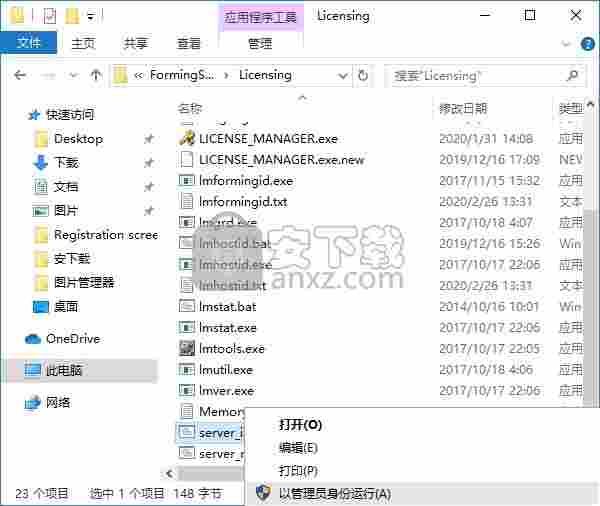
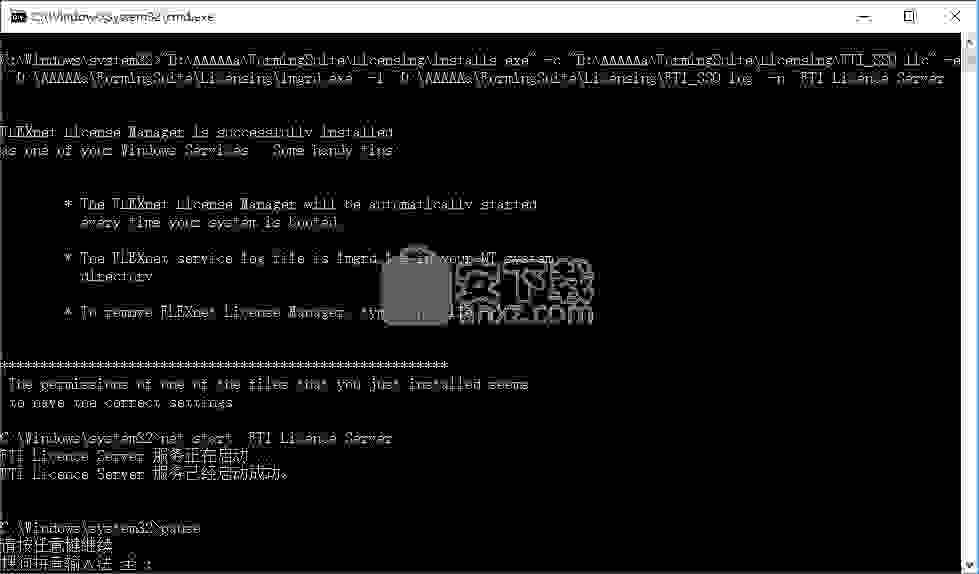
5、完成以上操作步骤后,就可以双击应用程序将其打开,此时您就可以得到对应破解程序
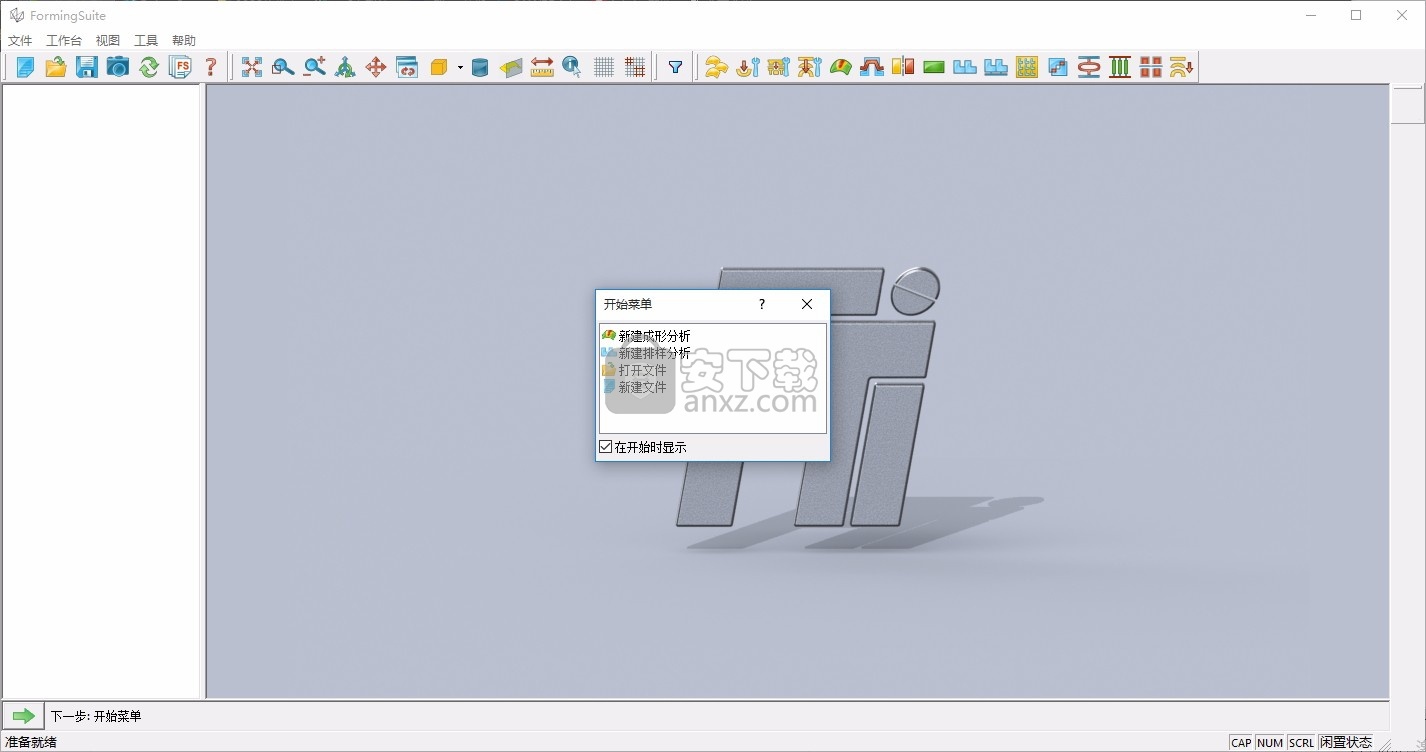
菜单栏
FormingSuite®菜单栏包含带有各种选项的菜单项。

注意根据项目阶段的不同,显示的每个下拉菜单可能会显示不可用的菜单项。
项目选单
通过“项目”菜单,您可以创建一个新项目,打开一个现有项目文件以及其他基本项目功能。
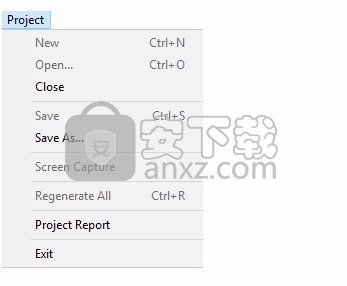
新建:创建一个新的项目文件。
打开:打开现有的项目文件。
关闭:关闭当前项目文件。
保存:保存当前项目文件。
另存为:保存当前项目文件,但提示输入新名称。
屏幕捕获:将图形显示区域的图像另存为JPEG(.jpeg)或TIFF(.tiff)文件。 您可以选择屏幕截图的保存位置。
全部重新生成:重新计算分析。
项目报告:生成项目范围的报告。
退出:退出FormingSuite®程序。
工作台菜单
工作台菜单允许您为当前项目文件打开指定的工作台分支。工作台分支是整个增量模拟中的一个单独阶段。每个菜单项代表一个工作台分支。
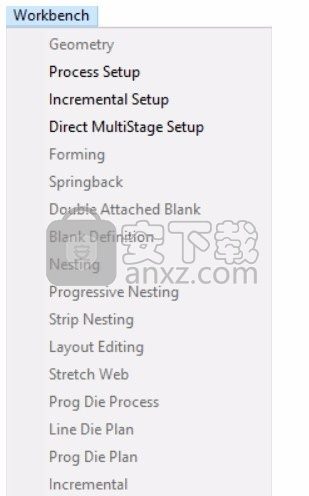
工作台分支/菜单项:
几何:此工作台将导入多个几何,以用于增量模拟。该工作台还包括用于操纵几何图形和几何图形集的简单工具。
过程设置:此工作台将零件啮合,定义摩擦并定义输入参数。
增量设置:此工作台定义增量仿真的过程和工具。
Direct Multi-Stage设置:此工作台定义Direct Multi-Stage仿真的过程和工具。
成形:此工作台可解决分析问题,并呈现计算出的毛坯形状。它还提供其他结果,例如每个操作的可成形性图,位移图和成形极限图。
回弹:此工作台执行回弹评估,以确定释放位移,面板变形和残余应力。
双面空白:工作台向安装程序添加了双面空白配置。
空白定义:此工作台添加了附录,并简化了空白形状的边缘。它还可以导入第二个空白形状,以在“嵌套”工作台中以相同的嵌套布局使用。
嵌套:此工作台通过毛坯的几何嵌套确定最佳的材料使用情况。它提供了不同切割模具形状,单张布局,两张布局,镜面和两个毛坯的材料用法。
注意如果适用,请在同一布局中嵌套不同的毛坯形状或左右毛坯。
渐进式嵌套:此工作台通过针对不同的渐进式嵌套布局的毛坯几何嵌套确定最佳的材料使用情况。
带状套料:此工作台通过针对不同的带状套料布局的毛坯几何套料确定最佳材料使用。
布局编辑:此工作台手动操作布局以测试对自动生成的嵌套的更改或调整。
拉伸网:此工作台可将拉伸网手动添加到您的渐进式嵌套布局中。
线模计划:此工作台用于为转移和串联压力机线创建冲压过程。
增量式:增量分析可以在此工作台中解决,您可以查看每个步骤的可成形性图和成形极限图。
查看菜单
“视图”菜单包含用于操纵和/或更改几何视图的功能。它还允许您隐藏/显示工具栏,功能树和向导。
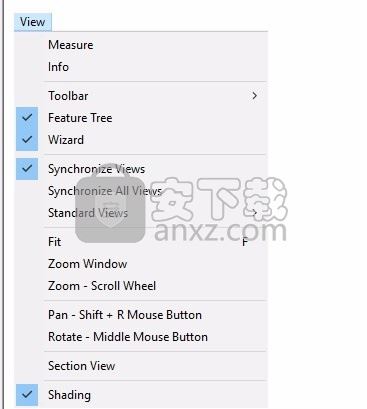
测量:测量点与实体之间的距离。
信息:确定有关零件不同实体的信息。
工具栏:隐藏/显示窗口顶部的五个工具栏。工具栏旁边的复选标记表示当前已显示它。
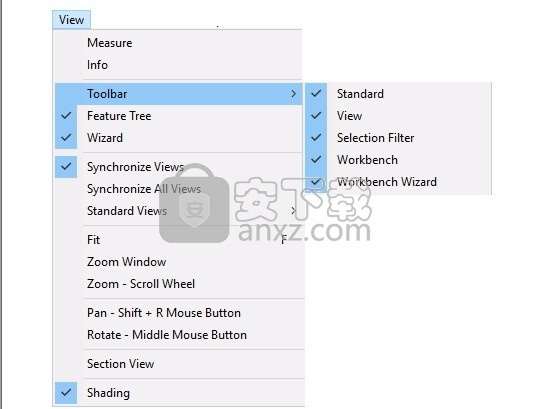
功能树:隐藏/显示窗口左侧的功能树。复选标记指示当前显示功能树。
向导:隐藏/显示窗口底部的向导。选中标记指示当前显示向导。
同步视图:激活同步视图图标。
同步所有视图:将所有窗口/查看器同步到当前活动的窗口/查看器。
标准视图:将几何定向到十个预定义视图之一。
拟合:将零件拟合到图形显示区域。
缩放窗口:通过在“图形显示区域”中选择两个点来放大零件的某个区域。
缩放-滚轮:缩小或放大零件的显示。要放大,请按住鼠标左键并向上拖动鼠标。要缩小,请单击并按住鼠标左键并向下拖动鼠标。
平移-Shift + R鼠标按钮:向左/向右或向上/向下平移零件。
旋转-鼠标中键:绕图形显示区域的中心旋转零件。
剖面图:剖面图基于假想切割平面的使用,该切割平面穿过对象以显示内部特征。
阴影:切换零件的阴影开启或关闭。
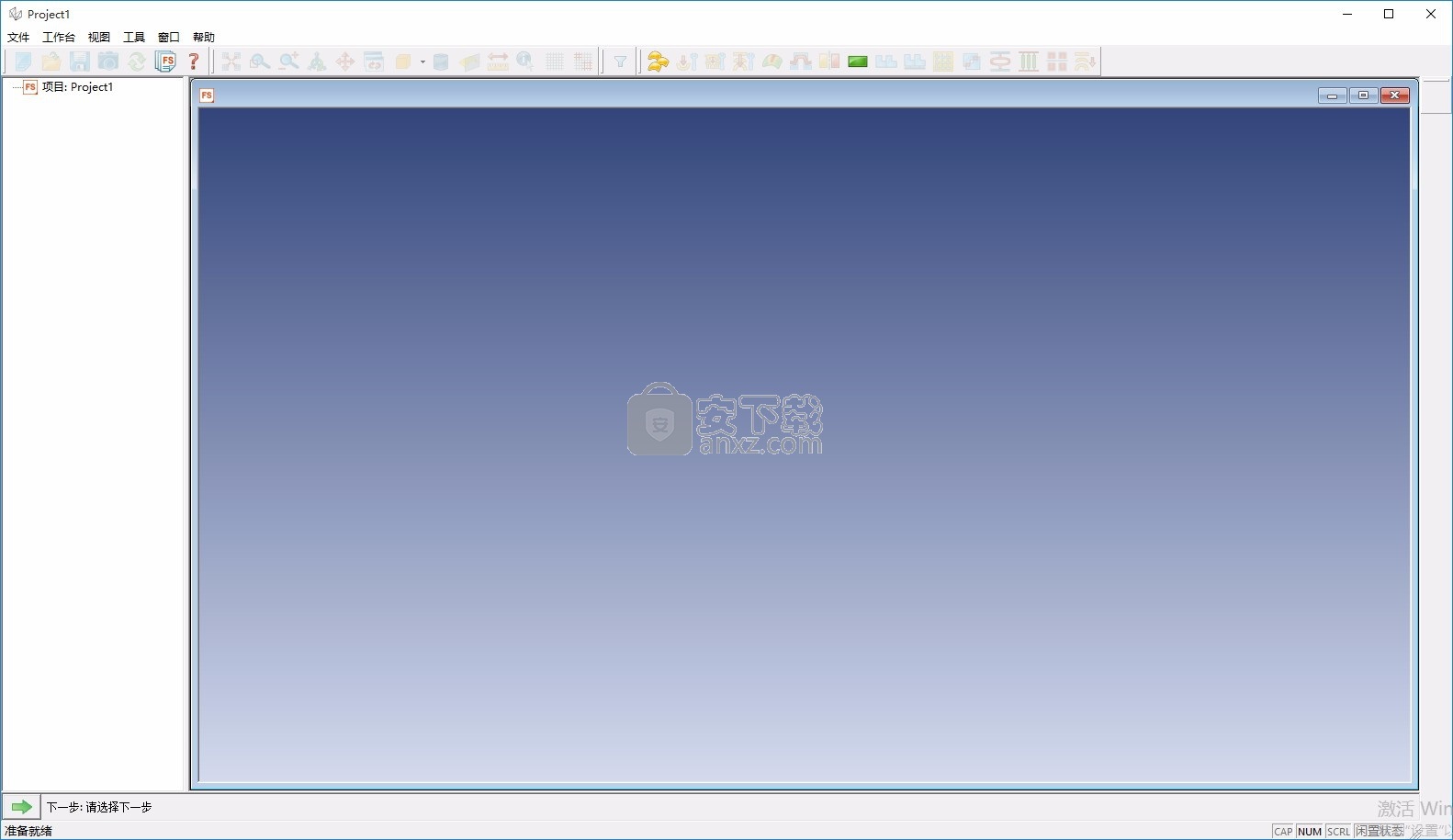
 斯沃数控加工仿真软件机械电子 / 429.4M
斯沃数控加工仿真软件机械电子 / 429.4M
 NAPCB(彩色抄板软件)机械电子 / 6.6M
NAPCB(彩色抄板软件)机械电子 / 6.6M
 立创eda软件机械电子 / 93.2M
立创eda软件机械电子 / 93.2M
 斯沃数控加工仿真软件机械电子 / 429.4M
斯沃数控加工仿真软件机械电子 / 429.4M
 Altair FluxMotor 2021机械电子 / 286M
Altair FluxMotor 2021机械电子 / 286M
 NAPCB(彩色抄板软件)机械电子 / 6.6M
NAPCB(彩色抄板软件)机械电子 / 6.6M
 立创eda软件机械电子 / 93.2M
立创eda软件机械电子 / 93.2M
 Altair FluxMotor 2021机械电子 / 286M
Altair FluxMotor 2021机械电子 / 286M
 altair inspire 2021破解版(结构分析) 附安装教程机械电子 / 2662 MB
altair inspire 2021破解版(结构分析) 附安装教程机械电子 / 2662 MB
 Altium Concord Pro 2021(电子元件管理工具) v4.0.1.34 破解版机械电子 / 2150 MB
Altium Concord Pro 2021(电子元件管理工具) v4.0.1.34 破解版机械电子 / 2150 MB
 立创eda软件v6.4.20.6 官方版机械电子 / 45.9M
立创eda软件v6.4.20.6 官方版机械电子 / 45.9M
 斯沃数控加工仿真软件机械电子 / 429.4M
斯沃数控加工仿真软件机械电子 / 429.4M
 win10eplan破解加密狗下载机械电子 / 1.10G
win10eplan破解加密狗下载机械电子 / 1.10G
 Antenna Magus破解版2020机械电子 / 1.83G
Antenna Magus破解版2020机械电子 / 1.83G
 红外遥控编码分析仪机械电子 / 544KB
红外遥控编码分析仪机械电子 / 544KB
 大宝剑串口助手机械电子 / 250KB
大宝剑串口助手机械电子 / 250KB
 纸艺大师编辑器(Pepakura Designer)v4.2.4 中文版机械电子 / 17.0M
纸艺大师编辑器(Pepakura Designer)v4.2.4 中文版机械电子 / 17.0M
 飞思卡尔烧写工具v13.03 绿色版机械电子 / 1.0M
飞思卡尔烧写工具v13.03 绿色版机械电子 / 1.0M
 FlashDLPrint(光固化技术切片软件)v2.1.4 官方版机械电子 / 20.3M
FlashDLPrint(光固化技术切片软件)v2.1.4 官方版机械电子 / 20.3M
 solidworks2019中文版(附教程)机械电子 / 10G
solidworks2019中文版(附教程)机械电子 / 10G